Souhaitez-vous changer l’adresse MAC de votre périphérique réseau dans Ubuntu 22.04? Est-ce même possible ? Est-ce difficile? Dans cet article, je vais vous montrer à quel point il est facile de changer votre adresse MAC dans Ubuntu 22.04. Vous pouvez également utiliser les mêmes instructions sur les versions antérieures d’Ubuntu, mais l’article a été écrit et testé lors de son exécution sur Jammy Jellyfish, c’est-à-dire Ubuntu 22.04.
Tout d’abord, si vous vous demandez quelle version d’Ubuntu vous avez installée, exécutez la commande suivante.
lsb_release -aSi vous exécutez cette commande, vous pouvez voir une réponse ressemblant à ceci.
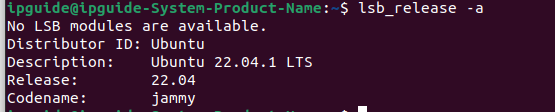
Mais, ce n’est pas vraiment le sujet de cet article. Laissez-nous trouver votre adresse MAC actuelle, puis découvrez comment la modifier.
Qu’est-ce qu’une adresse MAC ?
Une adresse MAC est l’adresse personnelle de tout matériel que vous avez connecté à un réseau. Il s’agit de l’identifiant personnel de cet appareil et l’adresse MAC est un numéro hexadécimal à 12 chiffres. Cela ressemble normalement à quelque chose comme ceci: 1a: 2b: 3c: 22: 33: 2d. Adresses MAC. Comme vous pouvez le voir, il y a 12 chiffres, chacun composé de 4 bits. Par conséquent, une adresse MAC est un espace d’adressage de 48 bits. Cela conduit au fait qu’il y a environ 281 billions d’adresses MAC possibles dans le monde. MAC est l’abréviation de Media Access Control.

Comment trouver votre adresse MAC actuelle?
La première chose à faire est de trouver votre adresse MAC actuelle. Exécutez d’abord la commande suivante dans la ligne de commande Ubuntu.
sudo apt install macchangerCela installera un programme nommé Macchanger , ce qui facilitera la modification ou la restauration de votre adresse MAC à tout moment. Il se peut que l’application soit déjà installée. Si c’est le cas, vous n’avez pas besoin d’exécuter la commande ci-dessus.
Maintenant que Macchanger est installé, exécutez la commande suivante pour voir les périphériques réseau en cours d’exécution sur votre ordinateur.
ip link showVous verrez maintenant des informations sur les périphériques réseau en cours d’exécution sur votre ordinateur. Il vous montrera également l’adresse MAC de votre appareil. Dans mon cas, le périphérique réseau s’appelle enp3s0. Il peut avoir le même nom sur votre ordinateur, ou il peut s’appeler ETH0 ou quelque chose comme ça.
Maintenant que vous connaissez le nom de votre périphérique réseau, exécutez la commande suivante. N’oubliez pas de changer enp3s0 avec le nom de votre périphérique réseau.
macchanger -s enp3s0Vous verrez maintenant l’adresse MAC actuelle de votre périphérique réseau (qui devrait être la même que l’adresse permanente, sauf si vous avez déjà changé votre adresse MAC).
Pour modifier l’adresse MAC de votre appareil, exécutez la commande suivante. Encore une fois, n’oubliez pas d’échanger enp3s0 avec le nom de votre périphérique réseau sur lequel vous souhaitez modifier l’adresse MAC.
sudo macchanger -r enp3s0Cela donnera à votre périphérique réseau une nouvelle adresse MAC aléatoire. Si vous souhaitez attribuer à votre périphérique réseau une adresse MAC fixe (que vous décidez), utilisez la commande suivante.
sudo macchanger --mac=aa:bb:cc:dd:11:22 enp3s0N’oubliez pas d’utiliser changer le nom du périphérique réseau, et aussi de changer l’adresse MAC à celle que vous souhaitez réellement utiliser.
Jouez-vous avec cela depuis un certain temps? Souhaitez-vous récupérer votre adresse MAC d’usine? Il est très facile d’obtenir votre adresse MAC permanente en retour.
sudo macchanger -p enp3s0La commande -p s’assurera que l’adresse permanente est restaurée. Si vous souhaitez vérifier que tout fonctionne correctement, exécutez à nouveau la commande macchanger -s enp3s0 .
Redémarrez votre périphérique réseau dans Ubuntu 22.04.
Il se peut que cela prenne quelques secondes ou plus pour que les changements se produisent. Un moyen rapide d’accélérer les choses consiste à arrêter votre périphérique réseau, puis à le redémarrer. Vous pouvez le faire à l’aide des commandes suivantes.
sudo ip link set enp3s0 down
sudo ip link set enp3s0 upIci, vous forcez l’appareil à s’éteindre, puis (commande bas), puis plus tard, vous le rallumez avec la commande haut.
Voilà. Vous êtes maintenant prêt à modifier l’adresse MAC de votre périphérique réseau. Pourquoi quelqu’un ferait-il cela? C’est une brillante question. Il se peut que vous souhaitiez changer votre adresse MAC uniquement pour le plaisir ou par curiosité. Ou peut-être êtes-vous verrouillé hors d’un réseau et la seule façon d’y accéder est d’utiliser l’adresse MAC d’un autre de vos appareils (qui a accès au réseau en fonction de l’adresse MAC)?
Quoi qu’il en soit, vous devriez maintenant être en mesure de faire le travail! Souhaitez-vous lire plus d’articles traitant de la sécurité en ligne, des services VPN et d’Ubuntu? Regardez autour de vous dans notre Guide des adresses IP et vous trouverez à coup sûr beaucoup de contenu intéressant.
